Kirjoittaja:
Peter Berry
Luomispäivä:
14 Heinäkuu 2021
Päivityspäivä:
1 Heinäkuu 2024
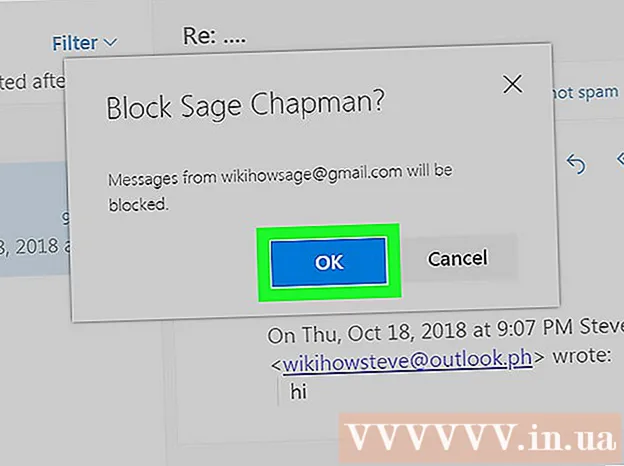
Sisältö
Tämä wikiHow opettaa sinulle estämään yhteystiedot Microsoft Outlookissa (aiemmin Hotmail). Outlook-kontaktin estäminen on erittäin monimutkaista, koska Outlook ei yleensä suodata sähköpostia yhteystiedoista, vaikka sähköpostiosoite olisi estoluettelossa. Yhteystiedon poistaminen, kohteen nimen lisääminen estettyjen lähettäjien luetteloon ("Estetyt lähettäjät") ja yhden heidän sähköpostinsa merkitseminen roskapostiksi auttaa estämään tulevia sähköposteja lähettämästä heiltä. Pidä mielessä, että Outlook voi kestää tunnin tai muutaman päivän, ennen kuin alkaa aktiivisesti estää sähköpostiviestien lähettäminen tältä kontaktilta. Et voi estää Outlook-yhteystietoja mobiilisovelluksessa.
Askeleet
Osa 1/3: Poista yhteystiedot
. Napsauta sivun oikeassa yläkulmassa olevaa rataskuvaketta. Näkyviin tulee avattava valikko.

Selaa alaspäin ja napsauta Näytä kaikki asetukset (Katso täydelliset asetukset). Linkki on avattavan valikon alaosassa. Ikkuna avautuu.- Luultavasti näet linkin välittömästi vierittämättä alaspäin.
Napsauta korttia Mail ikkunan vasemmassa yläkulmassa.

Klikkaus Roskapostia (Roskaposti-ruutu) on vaihtoehtojen sarakkeen keskellä.
Kirjoita yhteyshenkilön sähköpostiosoite. Napsauta "Lähettäjä tähän" -kenttää Estetyt lähettäjät -kentän yläosassa ja kirjoita sitten henkilön sähköpostiosoite.

Klikkaus Lisätä (Lisää) tekstikehyksen oikealla puolella.
Klikkaus Tallentaa (Tallenna) sivun yläosassa. Muutoksesi tallennetaan ja yhteyshenkilön sähköpostiosoite on estettyjen lähettäjien luettelossa. mainos
Osa 3/3: Merkitse sähköposti roskapostiksi
- Sinun on tiedettävä, miksi tämä on välttämätöntä. Vaikka tiettyjen yhteystietojen lisääminen sähköpostiosoitteiden estoluetteloon osoittaa, että haluat estää tämän henkilön sähköpostit tulevaisuudessa, joskus Outlook ei tee tätä, jos et lisää kontaktin olemassa olevia sähköposteja. Kirjoita kansio "Roskaposti" ja estä ne täältä.
- Jos et ole koskaan saanut sähköpostiviestejä estämistä tarvitsevalta kontaktilta, et voi jatkaa yllä olevaa vaihetta. Jatkossa saatat saada tältä henkilöltä sähköpostin ja merkitä sitten henkilön sähköposti roskapostiksi, jotta esto suoritetaan loppuun.
Palaa postilaatikkoon. Napsauta postin kirjekuorikuvaketta sivun vasemmassa alakulmassa. Outlook-postilaatikko avautuu uudelle välilehdelle.
Valitse sähköposti yhteystiedosta. Napsauta mitä tahansa estetyn kontaktin sähköpostia.
- Jos he lähettävät paljon viestejä, voit valita joukkona viemällä hiiren osoitteen kontaktin profiilikuvan (tai nimikirjainten) päälle sähköpostin vasemmalla puolella, napsauttamalla näkyviin tulevaa valintaruutua ja napsauttamalla sitten sähköpostien valintaruutuja. muut.
Napsauta välilehteä Roskaa sivun yläosassa.
Avaa Junk-kansio. Klikkaus Roskaa postilaatikon vasemmalla puolella. Roskapostiksi merkitsemäsi sähköpostiluettelo tulee näkyviin.
Napsauta estettävän kontaktin sähköpostiosoitetta valitaksesi sen.
- Jälleen kerran, jos useita sähköposteja on merkitty roskapostiksi, valitse ne kaikki napsauttamalla kunkin sähköpostin vasemmalla puolella olevaa valintaruutua.
Klikkaus Lohko (Estä) sivun yläosassa.
Klikkaus OK kun se ilmestyy. Päätöksesi vahvistetaan ja varmistetaan, että yhteyshenkilön sähköpostiosoite on lisätty Estä lähettäjät -luetteloon. Et enää saa heiltä sähköposteja.
- Voi kestää muutama tunti (tai päivä), ennen kuin tämän yhteyshenkilön sähköposti loppuu saapumiseen postilaatikkoosi.
Neuvoja
- Poista yhteyshenkilö lisäämällä tämän henkilön sähköpostiosoite estettyjen lähettäjien luetteloon ja merkitse nykyiset sähköpostinsa roskapostiksi ja estä ne sitten varmistaen, että heidän lähettämänsä sähköpostit eivät tavoita sinua tulevaisuudessa.
- Jos et valitse toimintoa Lohko Jos yhteyshenkilön sähköposti on Roskaposti-kansiossa, heiltä tulevat tulevat sähköpostit menevät vain Roskaposti-kansioon sen sijaan, että ne poistettaisiin automaattisesti. Tästä on hyötyä, jos haluat tietää, mitä tällä yhteyshenkilöllä on sanottavanaan, mutta et saa heidän sähköpostinsa Saapuneet-kansioon.
Varoitus
- Outlook-virheen tai algoritmin takia pelkkä sähköpostiosoitteiden lisääminen Estä lähettäjä -luetteloon ei riitä estämään tulevia sähköposteja siirtymästä postilaatikkoon.



